Vous êtes nombreux à vous demander comment récupérer vos précieuses conversations WhatsApp en cas de changement de téléphone ou de réinitialisation de votre appareil Android. Pas de panique, il existe des solutions pour restaurer la sauvegarde WhatsApp sur Android et nous allons vous expliquer comment faire, étape par étape, en suivant les bonnes pratiques.
Prérequis pour restaurer votre sauvegarde
Avant de vous lancer dans la restauration de votre sauvegarde WhatsApp, il est important de vérifier que vous disposez bien de ces éléments indispensables pour réussir cette opération.
Sauvegarde sur Google Drive
Pour restaurer votre historique de chat, vous devez au préalable avoir sauvegardé vos données sur Google Drive. Si ce n’est pas le cas, il vous faudra d’abord effectuer une sauvegarde en suivant ces étapes :
- Ouvrez WhatsApp.
- Appuyez sur les trois points verticaux en haut à droite, puis sélectionnez « Paramètres ».
- Rendez-vous dans « Chats », puis « Sauvegarde ».
- Appuyez sur « Sauvegarder sur Google Drive » et choisissez la fréquence à laquelle vous souhaitez que vos sauvegardes soient effectuées.
- Sélectionnez le compte Google que vous souhaitez utiliser pour les sauvegardes.
- Autorisez WhatsApp à accéder à votre Google Drive.
- Appuyez sur « Sauvegarder » pour lancer la sauvegarde immédiatement.
Numéro de téléphone et compte Google
Pour restaurer votre sauvegarde, vous devez utiliser le même numéro de téléphone et le même compte Google que ceux que vous avez utilisés lors de la création de la sauvegarde. Pensez donc à bien les noter quelque part ou à les mémoriser.
Espace disponible sur votre appareil
Assurez-vous également que vous disposez d’assez d’espace disponible sur votre appareil pour accueillir la sauvegarde. Si ce n’est pas le cas, libérez de l’espace en supprimant des fichiers ou en déplaçant des données sur un autre support.

Restauration de la sauvegarde WhatsApp sur Android
Maintenant que vous avez vérifié que tout est en ordre, il est temps de passer à la restauration de votre sauvegarde WhatsApp sur votre appareil Android.
Installation de WhatsApp
Si vous n’avez pas encore installé WhatsApp sur votre nouvel appareil, rendez-vous sur le Google Play Store et installez l’application. Si vous avez déjà installé WhatsApp, vérifiez que vous disposez de la dernière version en date en consultant la fiche de l’application sur le Google Play Store.
Lancement de la restauration
- Ouvrez WhatsApp sur votre appareil Android.
- Acceptez les conditions d’utilisation et accordez les autorisations nécessaires à l’application.
- Entrez votre numéro de téléphone et vérifiez-le en saisissant le code de vérification reçu par SMS.
- Une fois votre numéro vérifié, WhatsApp détectera automatiquement la sauvegarde sur Google Drive et vous proposera de la restaurer.
- Appuyez sur « Restaurer » pour lancer la restauration de votre sauvegarde.
Attente et finalisation
Selon la taille de votre sauvegarde, le processus de restauration peut prendre un certain temps. Assurez-vous de rester connecté à un réseau Wi-Fi pendant toute la durée de la restauration pour éviter d’éventuels frais de données mobiles.
Une fois la restauration terminée, appuyez sur « Suivant » et personnalisez votre profil WhatsApp. Vous pourrez alors accéder à vos anciennes conversations et retrouver vos messages et médias comme avant.
En cas de problème
Si vous rencontrez des problèmes lors de la restauration de votre sauvegarde, vérifiez que vous avez bien suivi toutes les étapes et respecté les prérequis mentionnés plus haut. Si le problème persiste, consultez la FAQ officielle de WhatsApp ou contactez le support technique de l’application pour obtenir de l’aide.
Restaurer la sauvegarde WhatsApp sur Android est une opération relativement simple si vous avez bien effectué une sauvegarde au préalable et que vous disposez des éléments indispensables pour la restauration. En suivant les étapes décrites dans cet article, vous devriez pouvoir récupérer vos précieuses conversations et retrouver vos messages et médias sans encombre. N’hésitez pas à consulter la FAQ de WhatsApp ou à contacter le support technique en cas de problème.

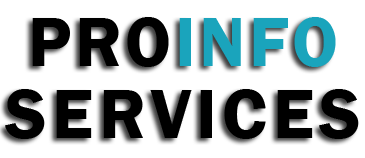


 ProInfo Services est webmag contributif qui est dédié aux professionnels du B2B & B2C et leurs entreprises de tous les secteurs. Vous pourrez comme cela vous informer sur des articles, que cela soit par exemple sur les travaux de construction et rénovation, les entreprises dédiées aux réceptions et séminaires ou sur le coaching et développement professionnel …
ProInfo Services est webmag contributif qui est dédié aux professionnels du B2B & B2C et leurs entreprises de tous les secteurs. Vous pourrez comme cela vous informer sur des articles, que cela soit par exemple sur les travaux de construction et rénovation, les entreprises dédiées aux réceptions et séminaires ou sur le coaching et développement professionnel …


